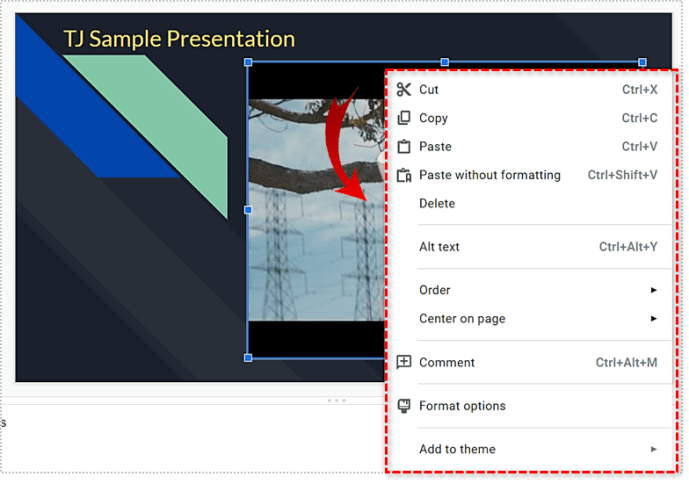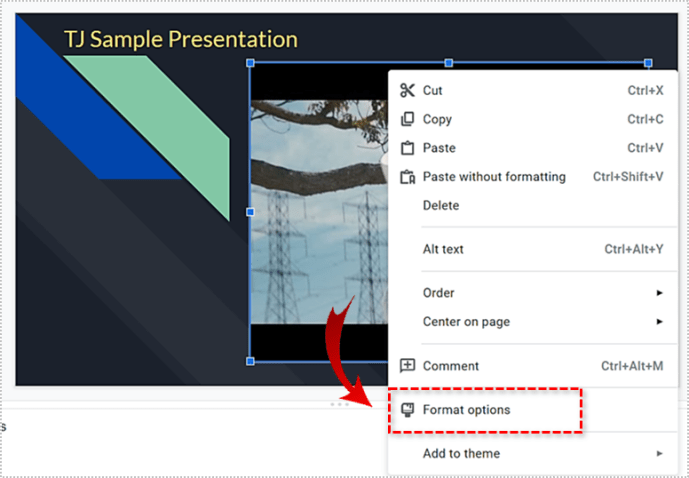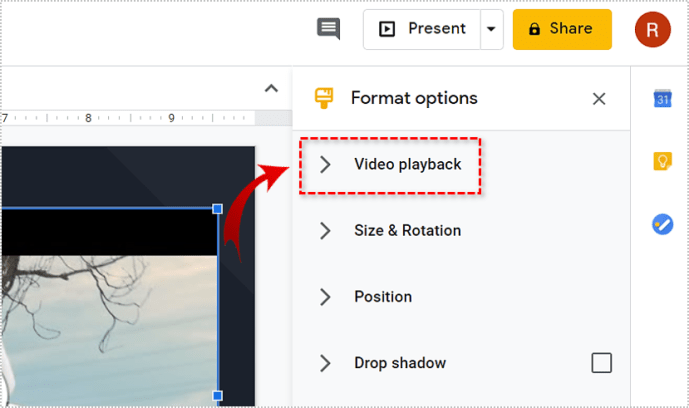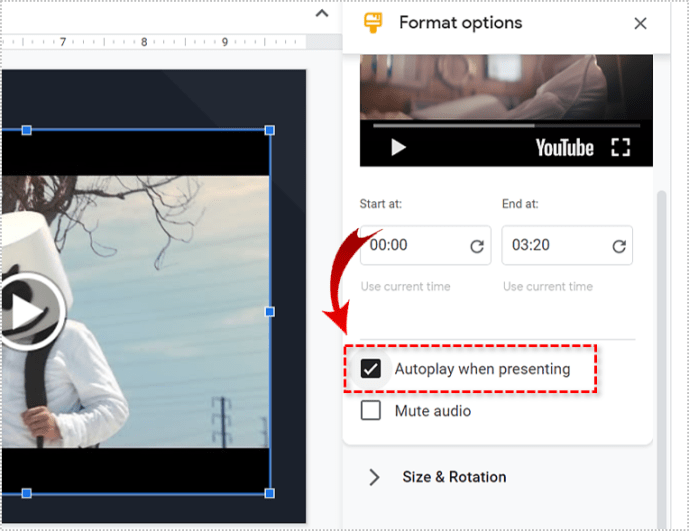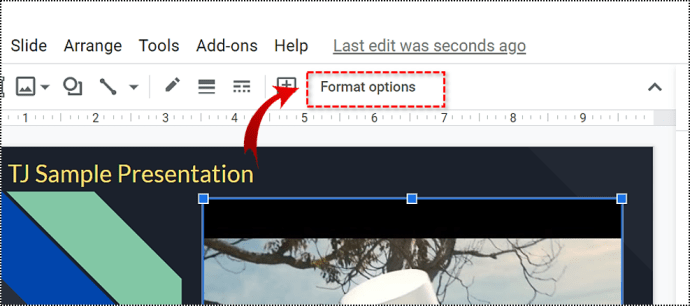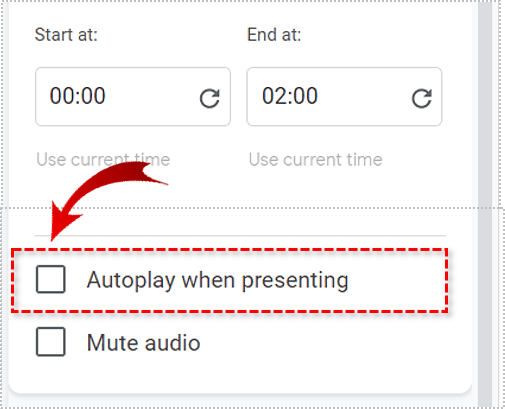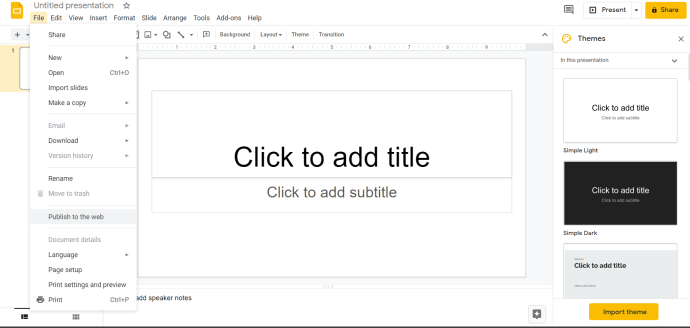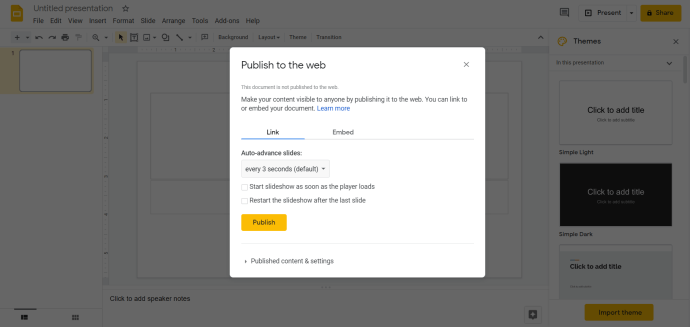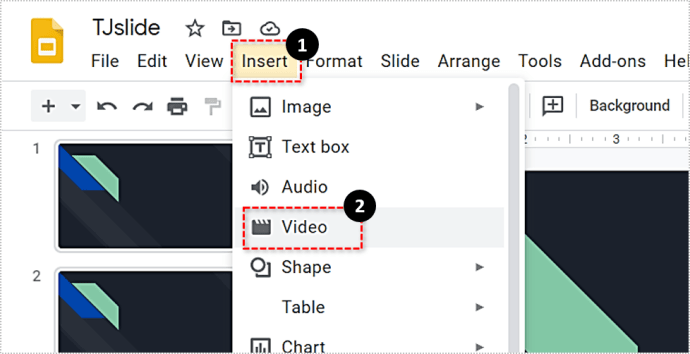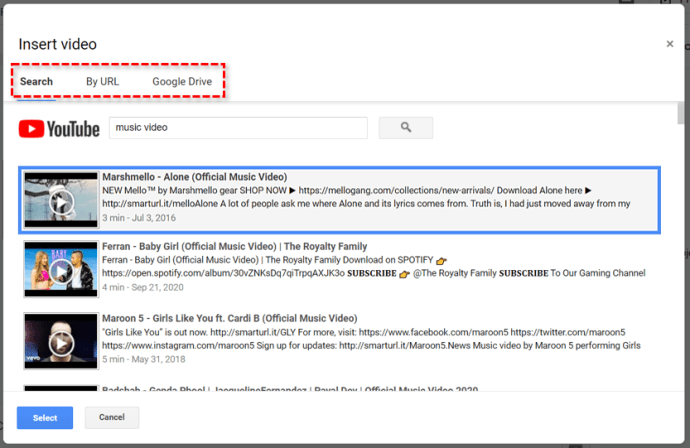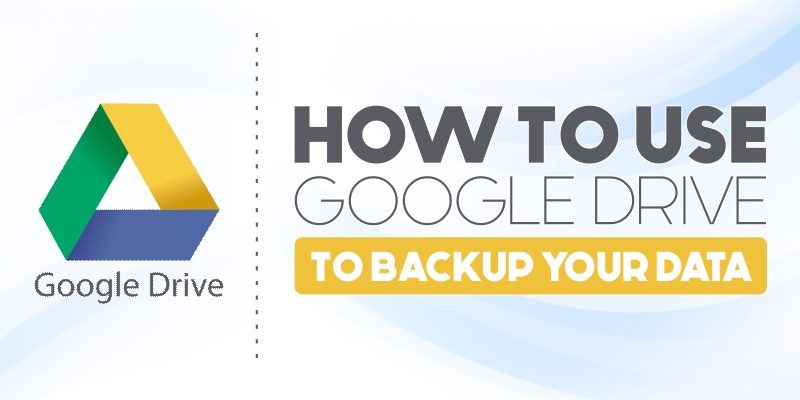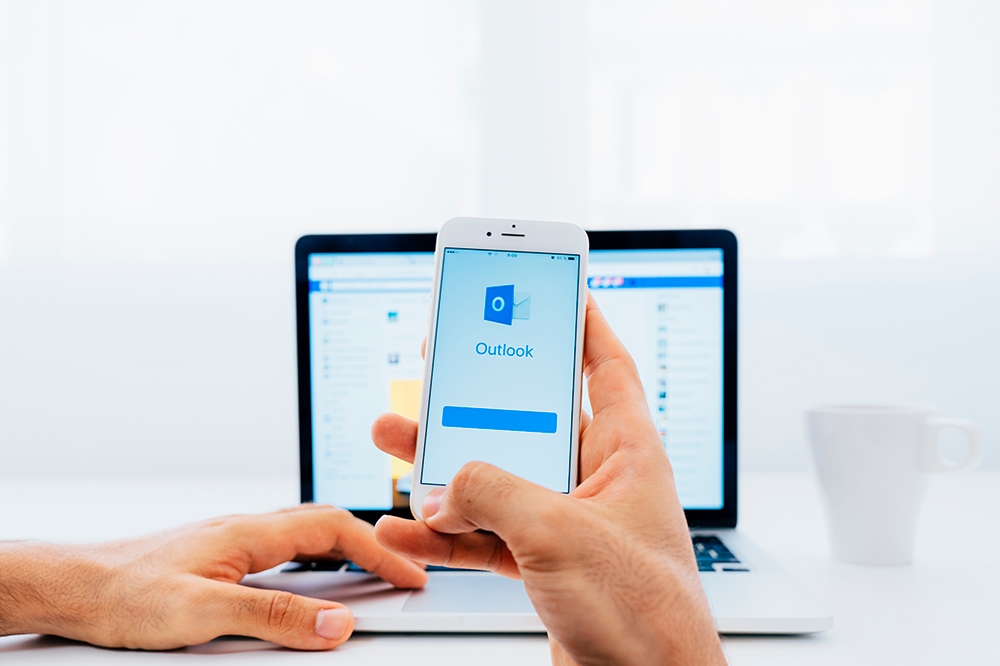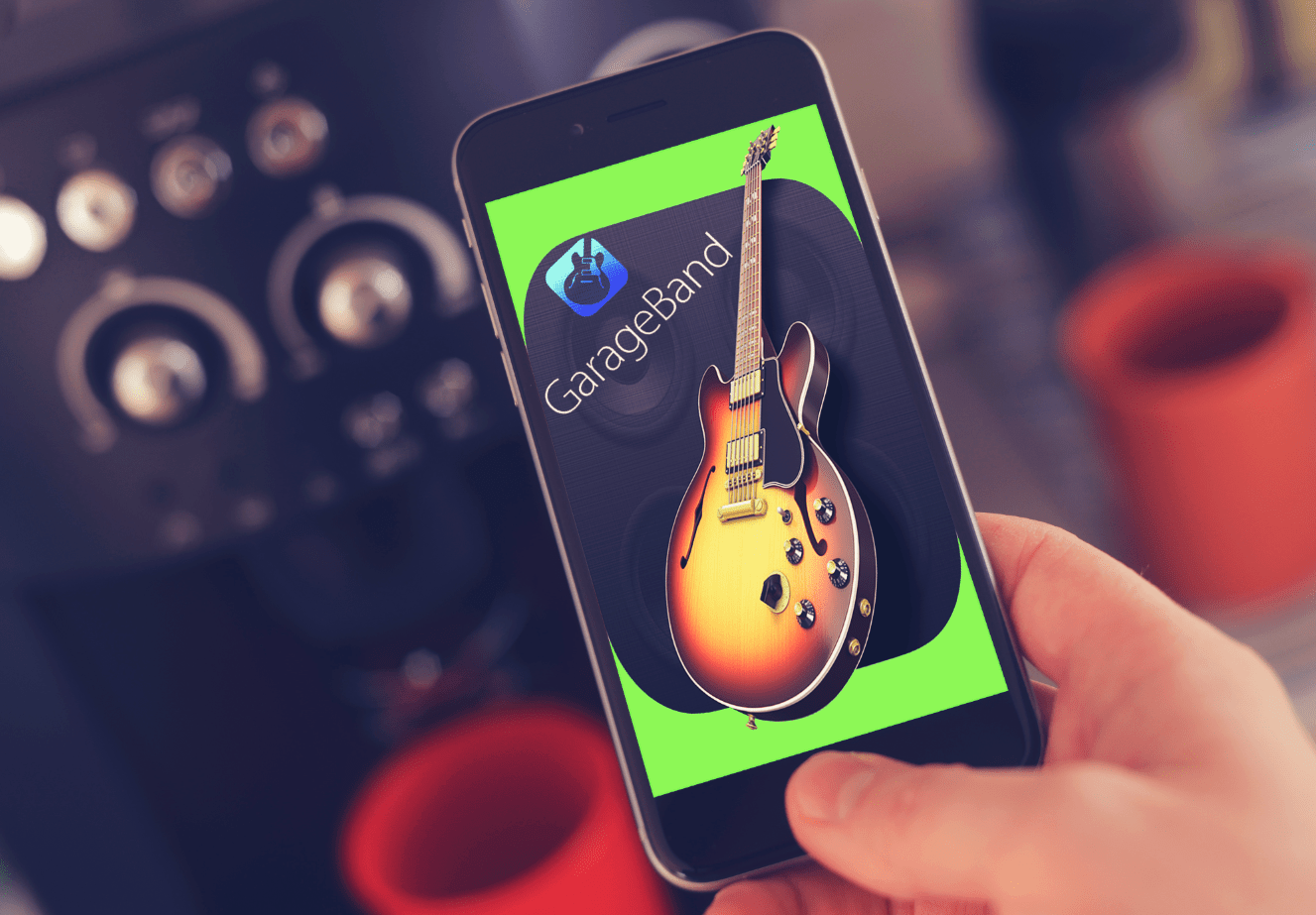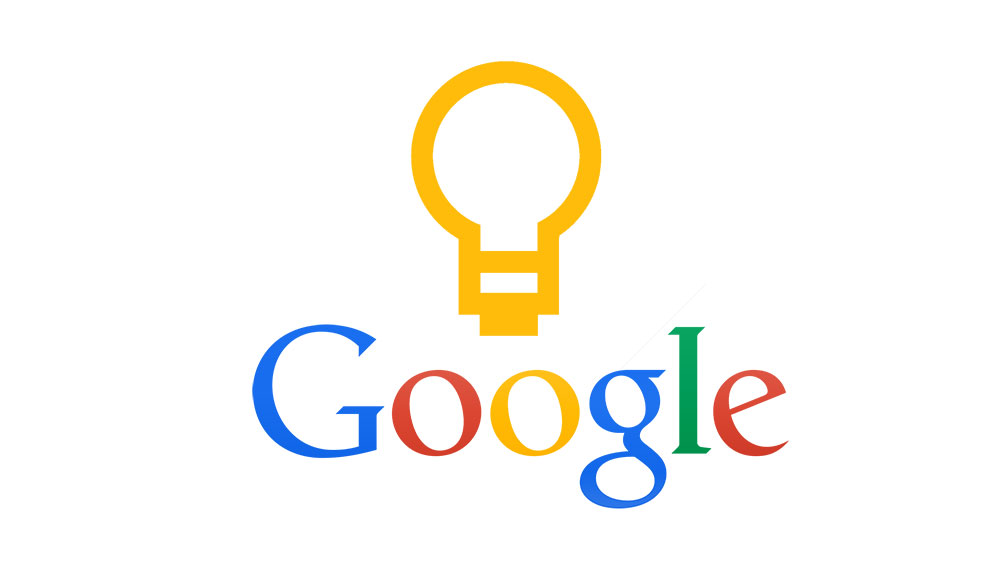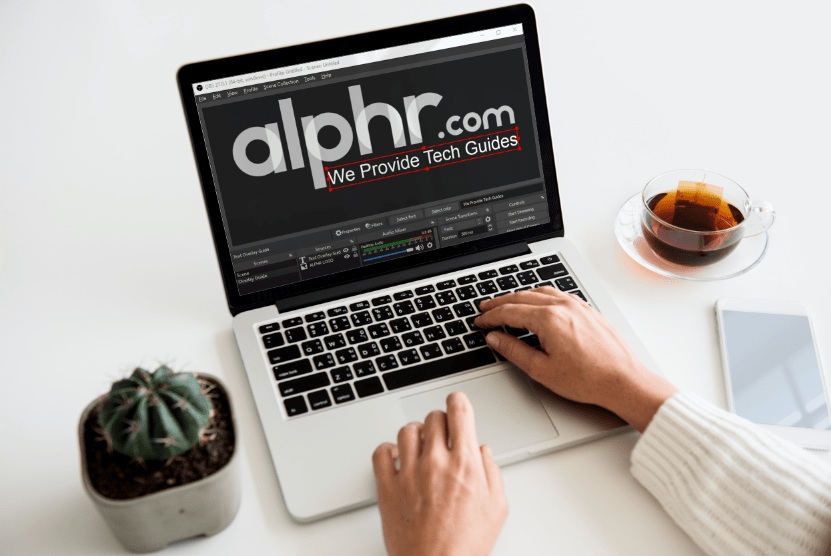Як автоматично відтворювати відео в Google Slides
Коли ви досягнете слайда з вбудованим відео в Google Slides, іноді вам знадобиться кілька додаткових секунд, щоб розпочати його роботу. Переміщення курсору до ескізу відео, щоб натиснути кнопку відтворення, може розчарувати і забрати ваш дорогоцінний час.

На щастя, у Google Slides є зручна опція, яка дозволяє автоматично відтворювати відео, коли ви досягнете слайда, на якому вони перебувають. Все, що потрібно, це кілька простих кліків, і ця стаття покаже вам, як це зробити.
Змусити Google Презентації автоматично відтворювати відео
Щоб відео запускалося автоматично, щойно ви переходите на слайд, вам потрібно буде налаштувати деякі параметри. Виконайте такі дії:
- Відкрийте «Звичайний вигляд» свого проекту Google Slides.

- Клацніть правою кнопкою миші відео.
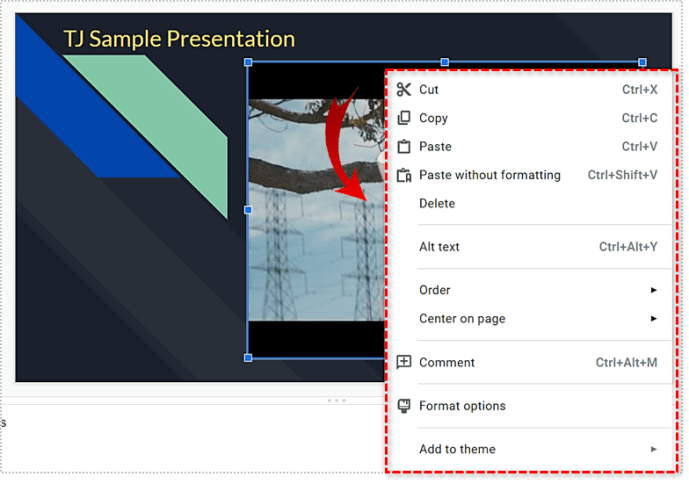
- Виберіть «Параметри формату» зі спадного меню.
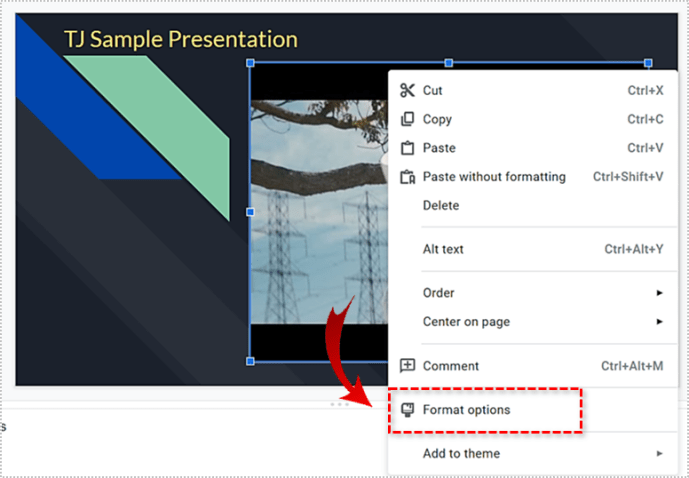
- Виберіть «Відтворення відео».
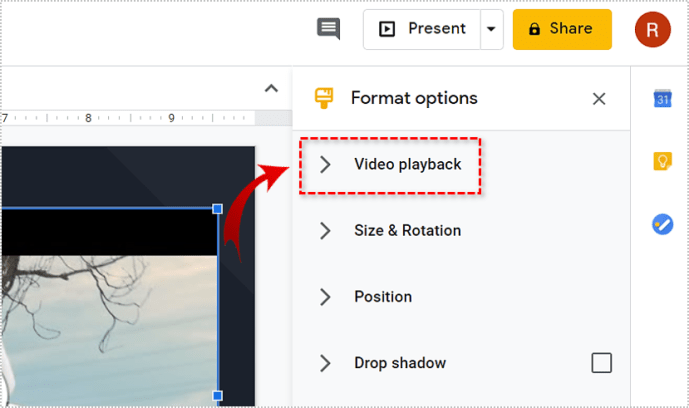
- Установіть прапорець «Автовідтворення під час презентації».
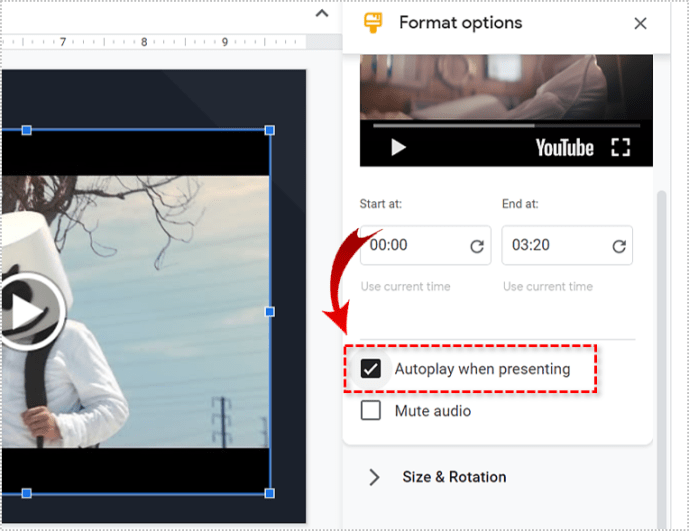
Існує також альтернативний і швидший спосіб увімкнути автоматичне відтворення.
- Натисніть відео у своєму проекті Google Slides.
- Виберіть кнопку «Параметри формату», яка з’явилася над відео. Нове бічне меню з’явиться в правій частині екрана.
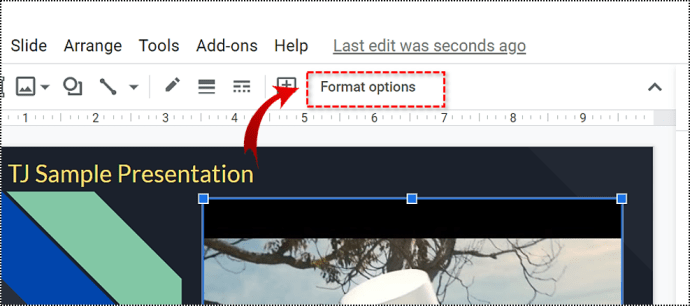
- Установіть прапорець «Автовідтворення» під час презентації.
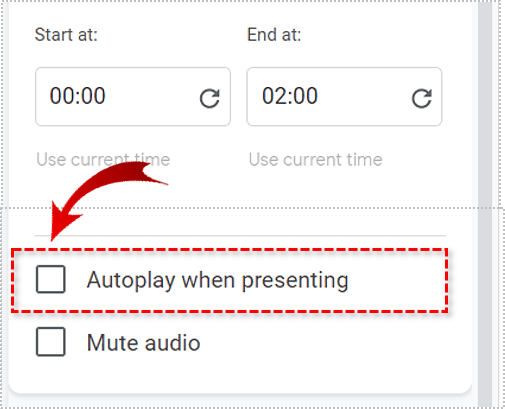
Наступного разу, коли ви перейдете до відео частини свого слайда, воно почнеться автоматично.
Як зробити Google Slides Auto Advance після відео
Якщо вам потрібна безперебійна презентація з відео, ви можете зробити, щоб слайди автоматично переміщалися після відтворення відео. Цей метод вимагає від вас знати довжину вашого відео.
- Натисніть спадне меню «Файл» і виберіть «Опублікувати в Інтернеті».
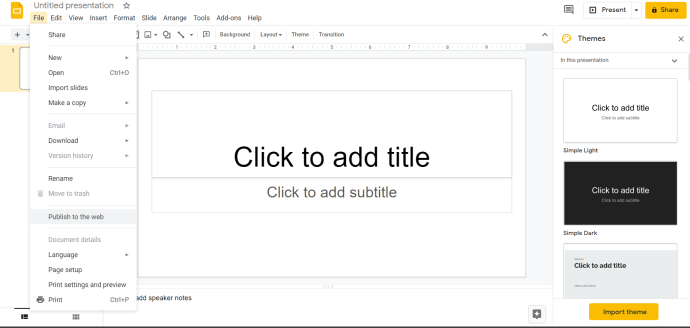
- Змініть параметр «Автоматично переміщати презентацію до наступного слайда» зі стандартного на потрібний час.
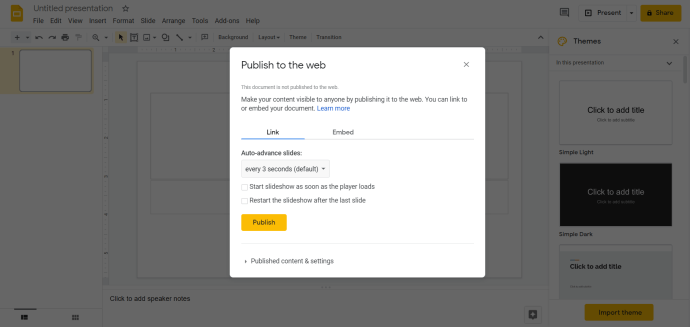
Можливо, вам доведеться створити на сторінці кілька елементів, наприклад фігури з затримкою в часі, і розмістити їх позаду відео, щоб отримати функцію автоматичного просування для зміни слайдів за потреби.
Як вставити відео в Google Slides
Перш ніж почати автоматично відтворювати відео, вам слід навчитися правильно їх вставляти. Ви можете вставити будь-яке відео з Диска, YouTube або іншого потокового сервісу за допомогою кількох простих кліків. Для цього необхідно виконати наступні дії.
- Відкрийте Google Slides і свою презентацію (або створіть нову).
- Перейдіть до слайда, куди потрібно вставити відео.
- Виберіть вкладку «Вставка» у верхній частині екрана.
- Виберіть «Відео».
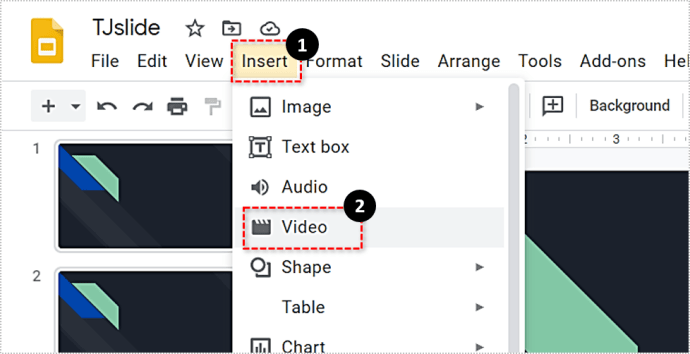
- Виберіть джерело, з якого ви завантажите відео. Ви зможете вибрати між трьома вкладками – YouTube, Інша URL-адреса та Google Диск. Скажімо, ви хочете відео з YouTube.
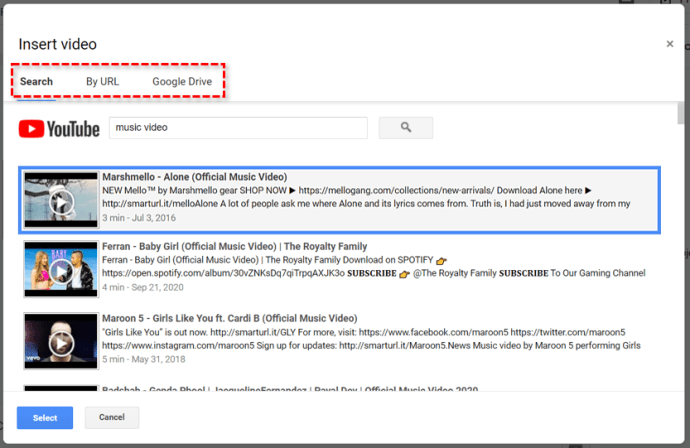
- Введіть або вставте URL-адресу відео, яке ви хочете відобразити на слайді.
- Натисніть на відео.
- Натисніть «Вибрати».
- Відео має з’явитися на вашому слайді.
Ви можете перетягувати своє відео та змінювати його розмір. Це може бути менша частина великого слайда, а може займати весь слайд.
Інші способи форматування відео
Окрім автоматичного відтворення, у меню «Параметри формату» є багато інших способів форматування відео. Ви можете змінити точний час початку та закінчення відео. Це може стати в нагоді, якщо вам потрібен лише певний фрагмент дуже довгого відео.

У розділі «Автоматичне відтворення під час презентації» є параметр «Вимкнути відео». Отже, якщо аудіо не потрібне (або не підходить), ваша аудиторія може переглядати лише зображення.
У опції «Тінь» ви можете додати глибину ескізу відео, відкидаючи близьку або віддалену тінь на фон слайда. Таким чином, відео буде виглядати як частина слайда, а не виглядати недоречним.
Якщо не зручно – вимкніть
Можливо, будуть деякі презентації, де попередній перегляд відео повинен залишатися нерухомим, доки ви не закінчите промову.
Тому, якщо вам не потрібно відразу розпочати відео, краще вимкнути автоматичне відтворення. Таким чином ви попередите будь-які незручності та необхідність зупиняти їх вручну.
Якщо вам потрібно, щоб ваше відео залишалося нерухомим, виконайте ті самі дії з першого розділу цієї статті та зніміть прапорець «Автоматичне відтворення під час презентації».
Як часто ви використовуєте опцію автоматичного відтворення для своїх відео в Google Презентаціях? Чи потрібно коли-небудь відключати цю функцію? Поділіться своїм досвідом у коментарях нижче.